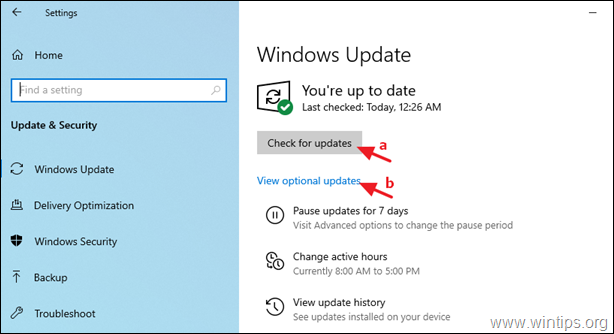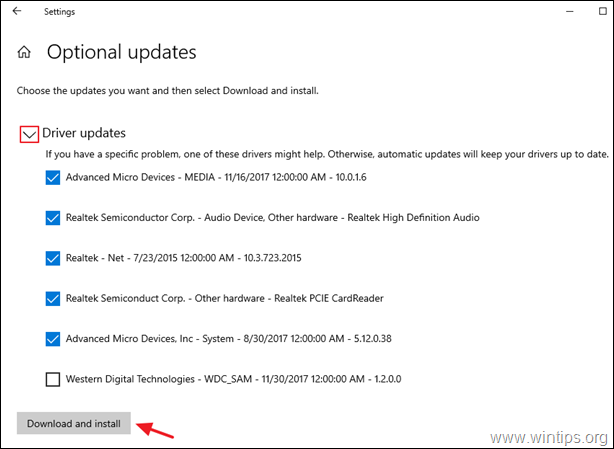Če imate v sistemu Windows 10 težavo z modrim zaslonom »PNP DETECTED FALTAL ERROR«, nadaljujte z branjem spodaj, da odpravite težavo.
Napaka napake PNP_DETECTED_FATAL_ERROR v sistemu Windows 10 običajno kaže na težavo s strojno opremo z napravo Plug and Play, ki je povezana z napravo. V drugih primerih je lahko napaka povezana s problematičnim gonilnikom naprave, ki ga ni mogoče naložiti ali povzroči zrušitev sistema.
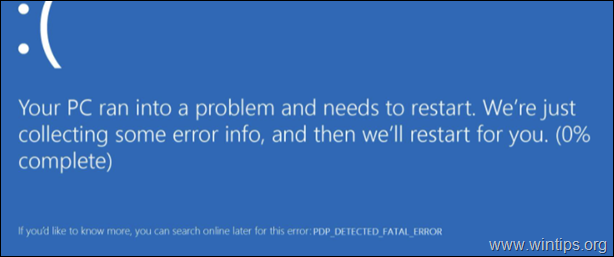
V tem priročniku za odpravljanje težav boste našli navodila po korakih, kako odpraviti PNP_DETECTED_FATAL_ERROR v sistemu Windows 10.
Kako POPRAVITI: PNP ODZNALA USODNA NAPAKA bsod v sistemu Windows 10.
Predlogi: Preden nadaljujete s spodnjimi metodami, uporabite naslednja dejanja in preverite, ali težave še vedno obstajajo.
1. Odklopite vse zunanje naprave, ki jih ne potrebujete (npr. pogoni USB, kartice SD, brezžična USB miška ali sprejemnik tipkovnice, brezžična omrežna kartica USB, tiskalnik itd.)
2. Če imate po namestitvi posodobitev sistema Windows PNP_DETECTED_FATAL_ERROR, poskusite
obnovite svoj sistem v prejšnje delovno stanje* ali za vrnitev nazaj Windows 10 na starejšo različico.* Opomba:Če ne morete zagnati sistema Windows, zaženite računalnik iz a namestitveni medij Windows in pojdi na Odpravljanje težav -> Napredne možnosti -> Odstrani posodobitve ali do Odpravljanje težav -> Napredne možnosti -> Obnovitev sistema.
3. Namestite posodobitve za Windows 10: Možno je, da je težava, ki jo imate, posledica manjkajočih posodobitev. Torej, nadaljujte in namestite vse razpoložljive posodobitve v svoj računalnik:
1. Pojdi do Začni
-> Nastavitve
-> Posodobitev in varnost -> Windows Update.
a. Kliknite na Preveri za posodobitve v desnem podoknu in počakajte, da se skeniranje zaključi. Če se odkrijejo čakajoče posodobitve, jih namestite.
b. Kliknite Oglejte si neobvezne posodobitve
c. Razširi Posodobitve gonilnikov in nato izberite in namestite vse razpoložljive gonilnike.
- 1. metoda. Odklopite ali onemogočite strojne naprave.
- 2. metoda. Posodobite gonilnike naprav.
- 3. metoda. Spremenite nastavitve upravljanja porabe.
- 4. metoda. Onemogoči hitri zagon.
- 5. metoda. Popravi sistemske datoteke.
- 6. metoda. Ugotovite, kaj povzroča PNP_DETECTED_FATAL_ERROR
- 7. metoda. Popravite Windows 10.
1. metoda. Odklopite ali onemogočite strojne naprave.
Kot smo že omenili, lahko PNP_DETECTED_FATAL_ERROR v sistemu Windows 10 povzročijo težave s strojno opremo. Če je temu tako, obstajata dva načina za rešitev težave.
A. Odklopite zunanje naprave.
Najprej poskusite odklopiti eno za drugo vse zunanje naprave, ki niso potrebne za delovanje vašega računalnika (npr. vse naprave za shranjevanje USB, tiskalnik itd.), in preverite, ali s tem odpravite težavo.
Če s tem prepoznate problematično napravo, posodobite njen gonilnik, kot je opisano v 2. metodi.
B. Onemogoči notranje naprave.
Če se "PNP DETECTED FALTAL ERROR" še vedno pojavlja po odklopu zunanjih naprav, nadaljujte in onemogočite ena za drugo vse strojne naprave, ki jih ni mogoče odklopiti in niso potrebne za delovanje vašega sistema.
1. Pomaknite se do Upravitelj naprav. Če želite to narediti:
- Pritisnite Windows
 + R tipke za nalaganje teci pogovorno okno.
+ R tipke za nalaganje teci pogovorno okno. - Vrsta devmgmt.msc in pritisnite Vnesite da odprete upravitelja naprav.
- Pritisnite Windows
![image_thumb[22] image_thumb[22]](/f/93e2a1cafd8db038f95417520dbd47a4.png)
2. V upravitelju naprav, desni klik na kateri koli nekritični napravi* in izberite Onemogoči.
* Na primer, lahko varno onemogočite naslednje naprave:
- Omrežni adapterji (Ethernet ali/in Wi-Fi).
- Krmilniki za zvok in video igre.
- Naprave Imagine (skenerji in kamere)
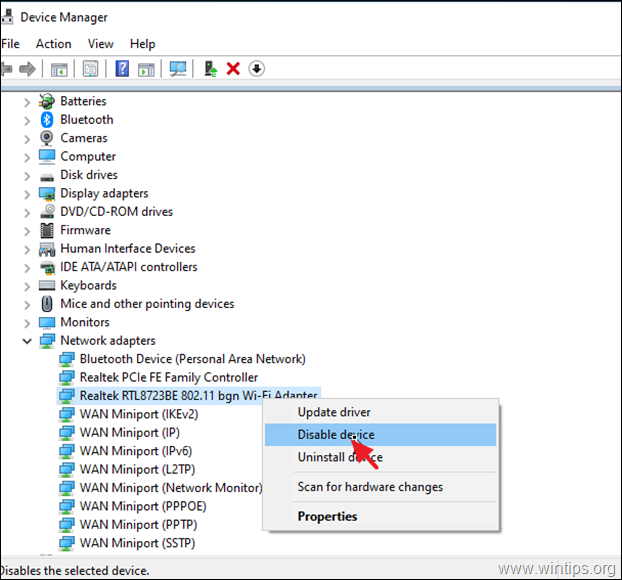
3. Ko onemogočite napravo, preverite, ali PNP_DETECTED_FATAL_ERROR še vedno obstaja.* Če ne, nadaljujte z onemogočanjem naslednje napravo, sicer nadaljujte in znova omogočite problematično napravo ter posodobite njene gonilnike, kot je navedeno v Metodi-2 spodaj.
* Opomba: Če je težava odpravljena po onemogočanju omrežnih adapterjev, znova omogočite adapter in nadaljujte s spreminjanjem nastavitev upravljanja porabe, kot je navedeno v 3. metodi.
2. metoda. S posodobitvijo gonilnikov naprav popravite ODZNANO USUDNO NAPAKO PNP.
Če še vedno ne najdete problematične naprave, nadaljujte in posodobite gonilnike teh naprav:
- Video adapterji *
- Omrežni adapterji
* Opomba: Zlasti za video adapter popolnoma odstranite video gonilnik in vso povezano programsko opremo z njim ter namestite najnovejšo ali prejšnjo stabilnejšo različico.
1.Desni klik na napravi, za katero želite posodobiti gonilnik, in kliknite Posodobite gonilnik.
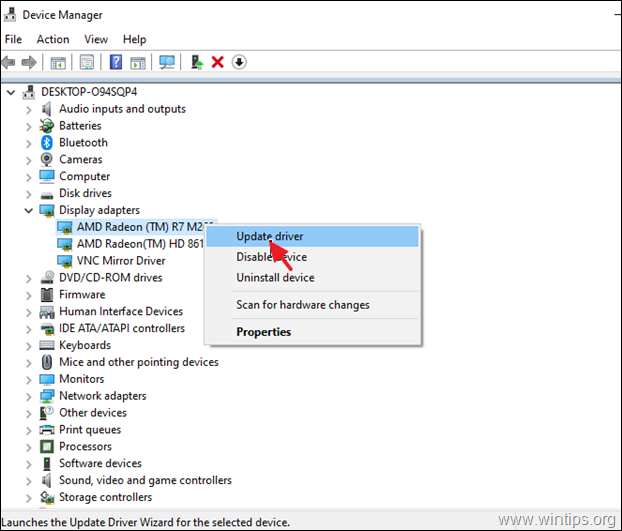
2. Kliknite Samodejno iskanje gonilnikov.
![image_thumb[11] image_thumb[11]](/f/904d5f3b6642df7a5d53c5ca2abdfcbf.png)
3. Naj Windows poišče posodobljen gonilnik in ga namesti. Če Windows ne najde posodobljenega gonilnika, obiščite spletno mesto za podporo proizvajalca naprave in preverite, ali je za napravo posodobljen gonilnik. Če je tako, prenesite in namestite.
3. metoda. Spremenite nastavitve upravljanja porabe na omrežnih adapterjih.
1. V upravitelju naprav razširite Omrežni adapterji.
2.Desni klik na vsakem omrežnem adapterju in izberite Lastnosti.
![image_thumb[41] image_thumb[41]](/f/8b7b2d4d4dec792b40fb966cd2228182.png)
3. Pojdi do Upravljanje napajanja zavihek in onemogočiti možnost Dovolite temu računalniku, da izklopi to napravo, da prihranite energijo. Kliknite v redu za uveljavitev sprememb.
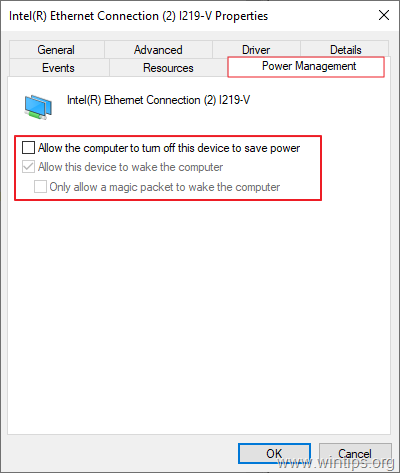
4. metoda. Onemogočite hitri zagon, da popravite PNP_DETECTED_FATAL_ERROR.
Hitri zagon omogoča hitrejši zagon računalnika po izklopu. Če ugotovite, da je to stanje v vašem računalniku omogočeno, predlagamo, da ga onemogočite tako, da sledite spodnjim korakom. Včasih lahko povzroči težave znotraj OS.
1. V iskalno polje vnesite Nadzorna plošča in pritisnite Vnesite.
![image_thumb[18] image_thumb[18]](/f/f5064a77bc1df3af0832c5b2515bfeef.png)
2. Spremenite Pogled By (zgoraj desno) do Majhne ikone in nato kliknite Možnosti napajanja.

3. V levem podoknu izberite Izberite, kaj počnejo gumbi za vklop.

4. Kliknite Spremenite nastavitve, ki trenutno niso na voljo.

5. Pomaknite se navzdol in počistite potrditveno polje the Vklopite hiter zagon (priporočeno) možnost in kliknite Shrani spremembe. *
* Opomba: Če "Vklopite hiter zagon (priporočeno)" v tem oknu manjka možnost, potem morate omogočite mirovanje na vašem računalniku.

6. Ponovni zagon računalnik in preverite, ali se težava še vedno pojavlja.
5. metoda. S popravilom sistemskih datotek ODPRAVITE OZNAČENO USODNO NAPAKO PNP.
1. Odprite ukazni poziv kot skrbnik. Če želite to narediti:
1. V iskalno polje vnesite: cmd oz ukazni poziv
2. Desni klik na ukazni poziv (rezultat) in izberite Zaženi kot skrbnik.

2. V oknu ukaznega poziva vnesite naslednji ukaz in pritisnite Enter:
- Dism.exe /Online /Cleanup-Image /Restorehealth

3. Bodite potrpežljivi, dokler DISM ne popravi skladišča komponent. Ko je operacija končana (obveščeni morate biti, da je bila poškodovana shramba komponent popravljena), dajte ta ukaz in pritisnite Enter:
- SFC/SCANNOW

4. Ko je skeniranje SFC končano, ponovni zagon vaš računalnik.
5. Po ponovnem zagonu preverite, ali je težava PNP_DETECTED_FATAL_ERROR odpravljena.
6. metoda. Ugotovite, kaj povzroča PNP_DETECTED_FATAL_ERROR.
Če po zgornjih metodah ne morete ugotoviti, katera naprava ali programska oprema povzroča modro PNP_DETECTED_FATAL_ERROR zaslon smrti (BSOD), nato poskusite ugotoviti pravi vzrok težave tako, da sledite spodnjim navodilom članki:
- Kako ugotoviti, kaj povzroča modri zaslon smrti iz podatkov BSOD in Minidump.
- Kako ugotoviti, kateri gonilnik je povzročil zrušitev sistema Windows z orodjem za preverjanje gonilnikov.
7. metoda. Popravite Windows 10 z nadgradnjo na mestu.
Druga metoda, ki običajno deluje, za odpravo več težav, je popravilo/nadgradnja sistema Windows 10. Za to nalogo sledite podrobnim navodilom v tem članku: Kako popraviti Windows 10.
To je to! Katera metoda vam je delovala?
Sporočite mi, ali vam je ta vodnik pomagal, tako da pustite komentar o svoji izkušnji. Všečkajte in delite ta vodnik, da pomagate drugim.